نحوه ارسال پیام ویدیویی FaceTime از آیفون در iOS 17
بیاموزید که چگونه پیامهای ویدیویی (یا پستهای صوتی ویدیویی) را بدون زحمت از iPhone یا iPad خود در شرایطی که تماس FaceTime برقرار نمیشود یا گیرنده قادر به پاسخگویی نیست، بگذارید.
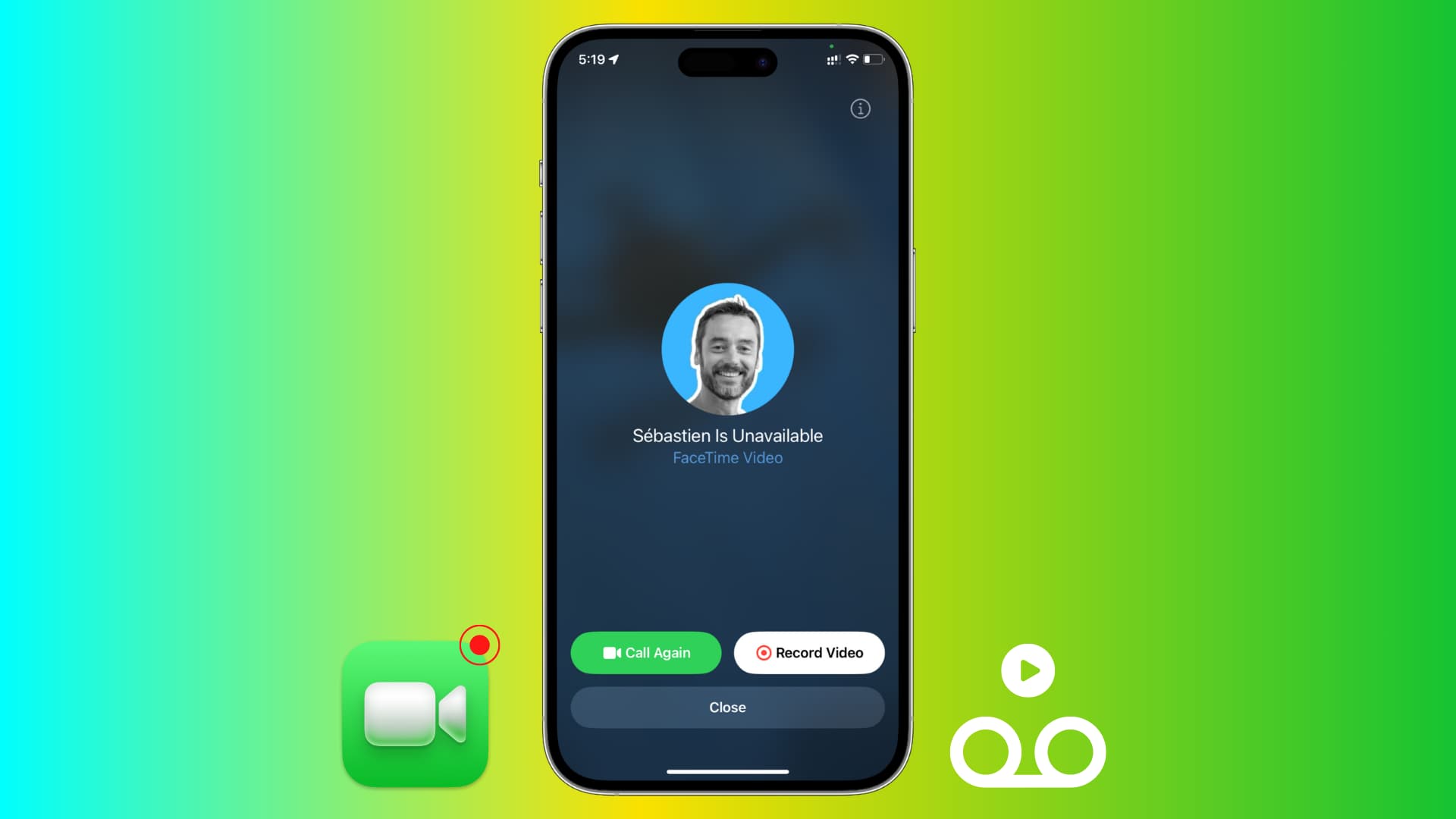
شما قبلاً با ویژگی خوب پست صوتی آشنا هستید، که در آن اگر تماس تلفنی استاندارد شما دریافت نشد یا به دلیل مشکلات شبکه نتوانستید وصل شوید، می توانید یک پیام صوتی ضبط شده بگذارید.
در همین راستا، iOS 17 و iPadOS 17 یک ویژگی مفید برای ارسال پیام در صورت عدم دریافت تماس FaceTime به هر دلیلی اضافه کرده اند. میتوانید یک پیام ویدیویی ضبط کنید، به صورت اختیاری آن را با جلوههای FaceTime تزیین کنید و آن را ارسال کنید. گیرنده تماس از دست رفته FaceTime شما و همچنین این پیام ویدیویی FaceTime را برای اطلاع از زمینه می بیند.
ما به شما نشان خواهیم داد که چگونه همه اینها را انجام دهید.
توجه داشته باشید:
چه زمانی می توانید پیام ویدیویی FaceTime ارسال کنید؟
وقتی کسی تماس FaceTime شما را از دست داد، میتوانید یک پیام ویدیویی ارسال کنید. آن شامل:
- گیرنده تماس شما را دریافت نمی کند، حتی اگر در انتهای آن زنگ خورد.
- به دلیل عدم اتصال Wi-Fi یا تلفن همراه، حالت هواپیما یا خاموش بودن تلفن، تماس تکمیل نشد.
- گیرنده عمدا تماس شما را رد کرد.
اگر تماس FaceTime شما دریافت نشد چگونه پیام ویدیویی بگذارید
1) با برقراری تماس FaceTime از iPhone یا iPad خود شروع کنید.
2) اگر آن شخص به تماس شما پاسخ ندهد، صفحه ای را مشاهده خواهید کرد که می گوید:فرد در دسترس نیست” از این صفحه می توانید با ضربه زدن پیامی را ضبط کنید ضبط تصویر.

3) هنگامی که روی Record Video ضربه بزنید، آیفون شما یک تایمر شمارش معکوس پنج ثانیه ای را شروع می کند و پس از آن به طور خودکار شروع به ضبط ویدیوی شما می کند.

با این حال، می توانید این تایمر را با ضربه زدن روی دکمه مکث متوقف کنید اگر:
- شما نمی خواهید 5 ثانیه صبر کنید و می خواهید بلافاصله ضبط را به صورت دستی شروع کنید. برای انجام این کار، دکمه مکث و به سرعت دکمه قرمز ضبط را فشار دهید.
- شما می خواهید از قبل به دوربین پشتی (یا جلویی) سوئیچ کنید نه در حین ضبط.
- میخواهید جلوههای سرگرمکننده (مموجیها، برچسبها، فیلترها، متن، اشکال، و غیره) را بپوشانید یا از جلوههای ویدیویی (مانند استودیو نور، حالت پرتره، و مرکز صحنه در iPad) در پیام ویدیویی ضبطشده استفاده کنید.

4) پس از ضبط پست صوتی ویدیویی (به صورت خودکار یا دستی)، روی آن ضربه بزنید دکمه ارسال.
با این حال، اگر از پیام ویدیویی ناراضی هستید، از آن استفاده کنید دوباره گرفتن را فشار دهید تا دوباره به آن بپردازید. علاوه بر این، می توانید ضربه بزنید صرفه جویی تا یک کپی از این پیام ضبط شده را در برنامه Photos خود نگه دارید.

حداکثر مدت زمان یک پیام ویدیویی FaceTime چقدر است؟
بر اساس آزمایشات من، حداکثر طول یک پیام ویدیویی FaceTime است سه دقیقه. هنگامی که از علامت سه دقیقه عبور کردید، ضبط به طور خودکار متوقف می شود و صفحه نمایش برای ارسال، گرفتن مجدد یا ذخیره ویدیو به شما نمایش داده می شود.

توجه داشته باشید: اگر نیاز به ارسال ویدیوی طولانیتری دارید، همیشه میتوانید آن را با استفاده از برنامه دوربین ضبط کنید و از طریق iMessage ارسال کنید.
نحوه نمایش پیام ویدیویی FaceTime در گوشی گیرنده
پس از ارسال پیام ویدیویی، گیرنده دو اعلان می بیند:
- یکی برای تماس از دست رفته FaceTime شما.
- و یک اعلان دیگر پیام ویدیویی FaceTime شما را دارد.

اگر گیرنده به اعلان پیام ویدیویی FaceTime شما ضربه بزند، به صورت تمام صفحه باز می شود و از آنجا می تواند:
- کلیپ ضبط شده را پخش کنید و پیام ویدیویی خود را تماشا کنید.
- برای نگهداری در آینده آن را در برنامه Photos خود ذخیره کنید.
- برای شما پیام ارسال کنید.
- یا با ضربه زدن روی دکمه تماس با شما تماس بگیرد زمان رویارویی دکمه.
علاوه بر دیدن پیام ویدیویی شما از اعلان، گیرنده می تواند به داخل آن برود اپلیکیشن FaceTime در iPhone یا iPad خود. اگر پیغام گذاشتی می گوید ویدئو زیر ورودی تماس از دست رفته، نشان دهنده یک پیام ویدیویی ضبط شده است. مدت زمان پیام نیز در اینجا نمایش داده می شود. آنها می توانند روی این کاشی ویدیو ضربه بزنند تا ضبط شما پخش شود، آن را ذخیره کنند یا با شما تماس بگیرند.

و در نهایت، الف ویدئو کاشی نشان دهنده یک پیام ویدیویی FaceTime نیز در آن ظاهر می شود اخیرا بخش از برنامه تلفن، اما با ضربه زدن روی آن هیچ اتفاقی نمی افتد.

آیا پیام ویدیویی پس از تماشا به طور خودکار حذف می شود؟
یادداشت های صوتی ارسال شده از طریق iMessage منقضی می شوند و پس از دو دقیقه گوش دادن به آنها حذف می شوند. با این حال، مورد پیام های ویدیویی FaceTime متفاوت است. حتی پس از تماشای یک پیام ویدیویی (و آن را ذخیره نکردید)، پیام همچنان در برنامه FaceTime ظاهر می شود و می توان آن را بارها و بارها تماشا کرد.
آیا می توانید برای تماس گروهی پیام ویدیویی FaceTime ارسال کنید؟
در آزمایشهایم، متوجه شدم که دکمه ضبط ویدیو خاکستری است و اگر تماس گروهی بدون مراقبت انجام شود، غیرقابل استفاده است.

گذاشتن پیام صوتی FaceTime
صفحه پیش نمایش رسمی iOS 17 اپل می گوید که می توانید پیام های صوتی نیز بگذارید. اما من گزینه ضبط و گذاشتن پیام صوتی برای تماس های ویدیویی FaceTime یا حتی FaceTime را نداشتم. شاید یک به روز رسانی آینده این را معرفی کند.

پیام های ویدیویی FaceTime در Apple Watch
اپل می گوید:شما [FaceTime] پیام ها را می توان در اپل واچ نیز پخش کرد” در آزمایش خود، زمانی که آیفون در دسترس نبود، اعلان پیام ویدیویی را روی ساعتم دریافت کردم، اما ضربه زدن روی دکمه پخش پیام ویدیویی را پخش نکرد. شاید اپل واچ بتواند پیام های صوتی FaceTime را پخش کند، اما همانطور که در بالا ذکر شد، من قادر به ارسال پیام های صوتی FaceTime نبودم.

نحوه خاموش کردن پیام های ویدیویی FaceTime
شما نمی توانید. بهترین کاری که می توانید انجام دهید ضربه زدن است بستن و ارسال پیام ویدیویی ضبط شده را انتخاب نکنید.

نحوه انتخاب عدم دریافت پیام های ویدیویی FaceTime
به عنوان یک گیرنده، شما نمی توانید. اگر نمیخواهید پیامهای ویدیویی دریافت کنید، تنها گزینه شما این است که FaceTime را خاموش کنید (برنامه Settings > FaceTime و کلید FaceTime را خاموش کنید) یا آن را محدود کنید.
توجه داشته باشید: من می دانم که این ویژگی می تواند مورد سوء استفاده قرار گیرد. به عنوان مثال، اگر تماس یک استالکر را نپذیرید، ممکن است یک ویدیوی زشت را ضبط کرده و آن را ارسال کند. با این حال، iOS 17 جدید است ایمنی ارتباطات و هشدار محتوای حساس ویژگیها ممکن است وارد عمل شوند، تصویر کوچک ویدیو را محو کنند و حتی قبل از تماشای آن، شما را در مورد این ویدیوی حساس مطلع کنند. علاوه بر این، می توانید چنین افرادی را مسدود کنید و در مورد این وضعیت با والدین خود صحبت کنید.
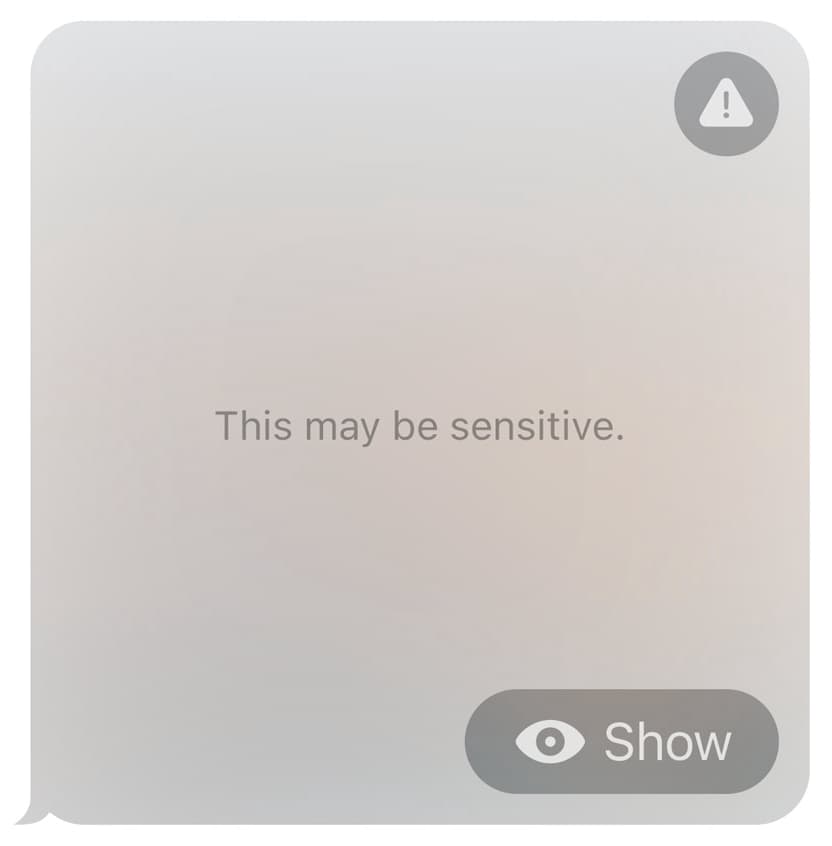
جدید در iOS 17:
لینک کوتاه مقاله : https://5ia.ir/lkM
کوتاه کننده لینک
کد QR :

 t_98zoom@ به کانال تلگرام 98 زوم بپیوندید
t_98zoom@ به کانال تلگرام 98 زوم بپیوندید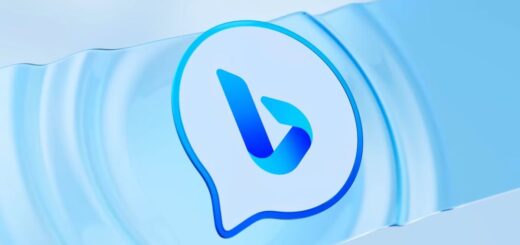
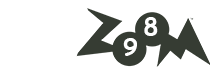







آخرین دیدگاهها